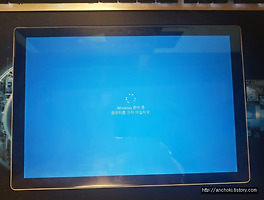해외직구 노트북 또는 태블릿 에는 기본적으로 영문 윈도우10 이 설치되어 있다. 그래서 구매하기가 다소 꺼려질 수 있는데, 윈도우10은 언어팩이 있어서 한글 언어팩을 다운로드 받으면 그만이다.
가성비 윈도우 태블릿 또는 샤오미 노트북을 구매했는데 영문 윈도우 또는 중국 윈도우라면 당황하지말고 아래 과정을 따라하면 한글로 윈도우를 사용할 수 있다.
영문 윈도우10으로 세팅한 후 한글 언어팩을 설치하는 방법으로 그 과정에서 정리한 영문 윈도우10 한글 언어팩 설치 방법이다.
영문 윈도우10 한글 언어팩 설치 방법
대부분 노트북이나 태블릿에 이런 경우가 많으니 와이파이를 먼저 켜두고 시작해야된다. 직구한 태블릿이나 노트북을 기쁜마음으로 구동시켰는데 위 스크린샷과 같이 한글 언어가 없는 경우가 있다.
이럴때는 먼저 영어로 세팅을 하고 윈도우 설정에서 Time & Language를 선택한다.
Region & language 탭에서 Add a language를 선택한다.
Add a language 에서 한국어를 찾아서 선택한다.
그다음, 한국어에 Set as default를 선택하여 기본 언어를 한국어로 변경한다. 그리고 상단 local을 Korea로 변경한다.
이제 제어판을 열고 (Control Panel 검색) add a language를 선택한다.
Download and install language pack을 선택한다. 이때 인터넷이 연결되어 있어야지만 한글 언어팩을 다운로드 할 수 있다.
이제 한글 언어팩이 다운로드 될 때까지 기다리도록 한다.
설치가 완료 되면 Close를 선택한다.
이제 윈도우를 재시작하면 한글로 윈도우를 사용할 수 있다. 여기까지만 하면 윈도우10 앱들은 아직 영어일텐데, 윈도우 스토어를 한번 실행해주고 앱 업데이트를 해주면 윈도우10 앱도 한글로 변경된다.
이상, 영문 윈도우10 한글 언어팩 설치 방법에 대해 알아보았다. 이제 가성비 좋은 윈도우 태블릿 노트북을 직구하는데 두려움을 가지지말자.